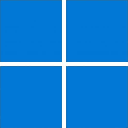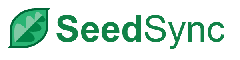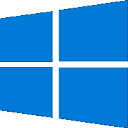Der Support für Windows 10 läuft ja im September 2025 aus, was bedeutet, dass es ab dann keine Updates mehr geben wird. Daher habe ich auf Windows 11 aktualisiert.
Dabei wird automatisch eine Sicherung der alten Windows-Installation namens Windows.old angelegt, die man zumindest dann nicht mehr braucht, wenn man das aktualisierte System ausgiebig getestet hat, ohne dass es ein Fehlverhalten an den Tag gelegt hätte.